В Сети можно найти огромное число бесплатных потрясающих по качеству прорисовки иконок в формате PNG. Одна беда — скопировать понравившуюся PNG-иконку, чтобы прикрепить ее к нужному файлу или программе, через окно свойств файла не получится. Однако это вполне решаемо при помощи простого процесса «Автоматора».

В чем, собственно, проблема. Вот для примера вам красивая пиктограмма — графический файл в формате PNG (оригинал взят с сайта DeviantArt). Перетяните эту картинку на рабочий стол, щелкните на ней и нажмите клавиши [command]+[I], чтобы открыть окно свойств файла. Обратите внимание: хотя в области Просмотр (Preview) иконка отображается без каких-либо искажений, вверху окна свойств, рядом с именем файла, отображается стандартная пиктограмма программы Preview, которая по умолчанию в Mac OS X открывает PNG-файлы. Так что если скопировать эту иконку и вставить ее в окне свойств другого файла, приложения или накопителя, полосатое яблоко вы не увидите — будет тот же значок файла Preview.
![]()
PNG-файл со стандартной миниатюрой и пиктограммой.
Решение этой проблемы — значок миниатюры (thumbnail). Для этого запустите Automator и создайте службу Finder (подробнее о службах Automator «ПростоМАС» уже рассказывал), которая должна выглядеть так:
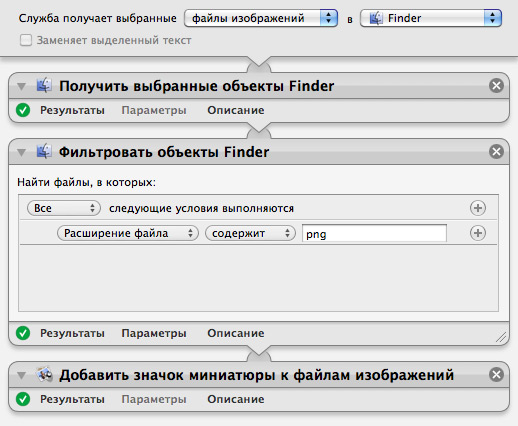
Из скриншота следует, что созданная служба будет доступна только для графических файлов, из которых она будет отсеивать все, кроме данных формата PNG. Последнее действие — Добавить значок миниатюры к файлам изображений (Add Thumbnail Icon to Image Files) — главное, ради чего создана эта служба. Именно эта команда создает для выбранных файлов пиктограмму на основе их содержимого. Выделите скопированную на рабочий стол иконку и запустите созданную службу прямо в «Автоматоре» (несмотря на предупреждение, он выполнит ваш алгоритм).
После завершения работы «Автоматора» вернитесь на рабочий стол. Сразу заметьте — белый фон вокруг миниатюры файла исчез (яблоко теперь располагается на фоне ваших обоев). Откройте окно свойств файла и посмотрите, какой теперь иконкой он представлен — тем же яблоком. Скопировав эту иконку вы сможете теперь перенести ее на другой файл.
![]()
Обработанный PNG-файл с готовой иконкой.
Однако если у вас PNG-иконок собралось достаточно много, и они все рассортированы по папкам, вышеприведенный алгоритм не очень удобен — придется заходить в каждую папку и обрабатывать только содержащиеся в ней PNG-файлы. Разумеется, можно отобразить все иконки через Spotlight, но зачем лишние действия, если всю работу можно поручить «Автоматору». Вот как будет выглядеть новая служба:
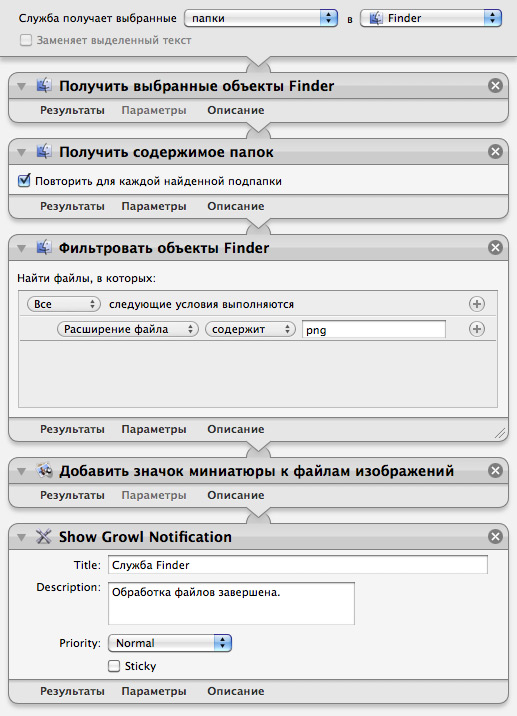
Теперь на обработку будут отправляться только папки, включая не только их содержимое, но и вложенные в них подкаталоги. Из всех файлов будут отсортировываться PNG-файлы, для которых все так же будут созданы пиктограммы-миниатюры. При большом количестве файлов работа службы может затянуться, поэтому в конце алгоритма можно добавить уведомление Growl — кроме того, что чисто с психологической точки зрения это сообщение будет более веским подтверждением успешной обработки данных, оно пригодится и на тот случай, если у вас отключен звук (соответственно, вы не услышите звонок при завершении работы «Автоматора»). Конечно, для того чтобы иметь возможность отобразить сообщение Growl, эта служба оповещения должна быть установлена на вашем Маке.







